Maison >Problème commun >Qu'est-ce que la touche de capture d'écran du raccourci Win10 - Paramètres de la touche de capture d'écran du raccourci Win10
Qu'est-ce que la touche de capture d'écran du raccourci Win10 - Paramètres de la touche de capture d'écran du raccourci Win10
- 王林avant
- 2023-04-06 20:15:014061parcourir
Qu'est-ce que la touche de raccourci de capture d'écran dans Win10 ? Le système Win10 est notre système d'exploitation le plus couramment utilisé. Il possède de nombreuses fonctions de service pratiques et faciles à utiliser, qui peuvent fournir aux utilisateurs un grand nombre d'expériences de service pratiques et faciliter leur utilisation. utilisez l'expérience plus pratique. En montant d'un niveau, il existe plusieurs options pour la fonction de capture d'écran de raccourci, mais de nombreux amis ne sont pas très clairs à ce sujet. Ci-dessous, l'éditeur vous apportera les paramètres des touches de raccourci Win10.

Paramètre de la touche de capture d'écran du raccourci Win10
Méthode 1 : capture d'écran de la touche PrtSc
Touche PrtSc, lorsque nous appuyons sur la touche PrtSc, le contenu visible sur l'écran actuel sera enregistré dans le presse-papiers. Alors, comment afficher le contenu de la capture d'écran puisque le contenu est dans le presse-papiers, cliquez simplement sur ? le Coller approprié à l'endroit pour insérer le contenu de l'écran que vous venez de capturer. (Remarque : certains claviers indiquent Imprimer Écran, certains sont PrtScn. )
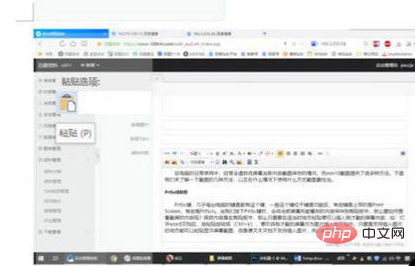
Méthode 2 : touches ALT+PrtSc pour prendre une capture d'écran de la fenêtre active
Si nous appuyons sur la combinaison de touches ALT + PrtSc, une capture d'écran de la fenêtre active sera prise, et non de l'écran entier.
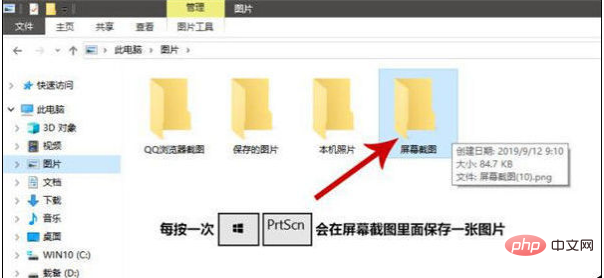
Méthode 3 : utilisez la touche WIN + la touche PrtSc pour prendre directement une capture d'écran et l'enregistrer sous forme de fichier
L'utilisation de la touche PrtSc pour prendre une capture d'écran copie uniquement la capture d'écran dans le presse-papiers, tandis que l'utilisation de la combinaison de touches WIN + PrtSn enregistrera directement le contenu de la capture d'écran en tant que fichier image dans le dossier [Images] [Capture d'écran]. Le nom est "Screenshot (10).png". Le nombre entre parenthèses augmentera automatiquement chaque fois que vous appuierez sur la combinaison de touches WIN+Prtsc, une image sera enregistrée.
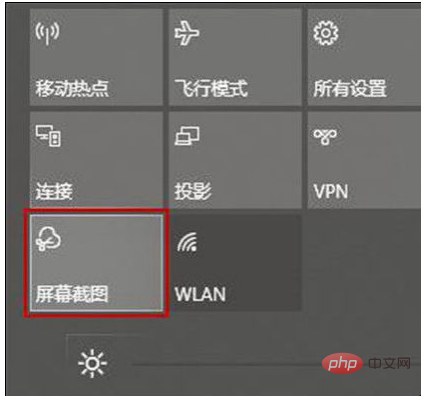
Méthode 4 : utilisez l'outil de capture d'écran pour prendre une capture d'écran
Nous pouvons également prendre des captures d'écran en utilisant le bouton outil "Capture d'écran" dans l'écran de notification.
Après avoir cliqué pour ouvrir [Capture d'écran] dans [Écran de notification], la barre d'outils de capture d'écran apparaîtra en haut de l'écran. La barre d'outils comporte plusieurs boutons pour une capture d'écran rectangulaire, une capture d'écran de forme arbitraire, une capture d'écran de fenêtre et une capture d'écran plein écran. Cliquez sur le bouton correspondant pour entrer dans l'opération de capture d'écran correspondante. Pour les captures d'écran de forme arbitraire, vous pouvez sélectionner des captures d'écran avec des zones irrégulières en faisant glisser la souris.
Ce qui précède est le contenu détaillé de. pour plus d'informations, suivez d'autres articles connexes sur le site Web de PHP en chinois!

